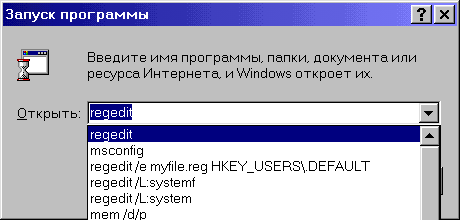Разное
Windows Vista cannot obtain an IP address from certain routers or from certain non-Microsoft DHCP servers
Если ваш компьютер под управлением Windows Vista не может получить IP-адрес от роутера или DHCP-сервера, то необходимо создать в разделе HKLM\SYSTEM\CurrentControlSet\Services\Tcpip\Parameters\Interfaces\{GUID} (где GUID является номером вашего адаптера) параметр DWORD DhcpConnEnableBcastFlagToggle со значением 1. В этом случае вы отключаете флаг BROADCAST в Windows Vista.
Если вы знаете, что роутер или DHCP-сервер не поддерживает флаг BROADCAST, то можете попробовать другой вариант. В этом же разделе создайте параметр DWORD DhcpConnForceBroadcastFlag со значением 0.
Этот вариант описан в Базе Знаний Microsoft под номером 928233
Общие настройки IE7/IE8
Параметры браузера IE7 находятся в ветках HKCU\Software\Microsoft\Internet Explorer\TabbedBrowsing. Все параметры имеют тип DWORD
Enabled – Позволяет режим закладок (многооконный режим): 0 = Выключен/1 = Включен WarnOnClose – Оповещает пользователя при попытке закрытия браузера, что все вкладки также будут закрыты: 0 = Не оповещать/1 = Оповещать OpenInForeground – Определяет, всегда ли осуществлять переход на закладку при ее создании, или нет: 0 = Отключено/1 = Включено QuickTabsThreshold – Определяет, будет ли доступна функция просмотра эскизов страниц (Ctrl + Q): 0 = Отключено/2 = Включено OpenAllHomePages – Если у вас есть несколько стартовых страниц, каждая из которых открывается в новой закладке при запуске браузера, определяет, позволить ли загрузку остальных станиц или только первую: 0 = Открывается только первая страница/1 = Открываются все страницы OpenAdjacent – Определяет, будет ли создаваться новая страница следом за текущей закладкой: 0 = Отключено/1 = Включено UseHomePageForNewTab – Позволяет администратору установить страницу по умолчанию для вновь создаваемых закладок: 0 = Пустая страница/1 = Домашняя страница PopupsUseNewWindow – Определяет, что IE должен делать при встрече всплывающих окон: 0 = Позволить IE решать/1 = Открыть в новом окне браузера/2 = Открыть на новой закладке ShortcutBehavior – Определяет, как IE должен осуществлять открытие URL адресов из других приложений: 0 = В новом окне/1 = На новой закладке в текущем окне браузера/2 = Текущая закладка/окно
Выбор программы
Когда вы щелкаете на файле с незарегистрированным в системе расширением, то появляется окно “Выбор программы”, в котором вам предлагается выбрать из предложенного списка программу, способную обработать неизвестный тип файла. Но в данном окне всегда установлен флажок “Всегда использовать эту программу…”, что порой приводит к нежелательным проблемам. Как правило, данный флажок лучше не использовать, чтобы не повредить реестр. Существует способ, чтобы этот флажок отсутствовал по умолчанию. Для этого нужно немного подправить запись в реестре. Откройте раздел HKCR\Unknown\shell\openas\command и в установленном по умолчанию параметре запишите C:\WINDOWSundll32.exe shell32.dll, OpenAs_RunDLL %1 %2
Не искать в интернете
Если системе не знаком тип файла, который вы пытаетесь открыть, то сначала выводится диалоговое окно для поиска программы в интернете.

Если вы выберите этот вариант, то запускается веб-служба shell. windows. com/fileassoc/0409/xml/redir. asp? Ext=rar (пример для случая с RAR-файлом). Можно пропустить этот шаг и сразу искать нужную программу на своем компьютере. Для этого создайте параметр DWORD NoInternetOpenWith со значением 1 в разделе HKCU\SOFTWARE\Microsoft\Windows\CurrentVersion\Policies\Explorer
Не включать в список выбора программ
Список программ, которые выводятся в диалоговом окне выбора программы, формируется при помощи списка подразделов раздела HKEY_CLASSES_ROOT\Applications. В данном разделе вы можете видеть, что имена подразделов соответствуют именам программ, установленных на вашем компьютере. Если вы хотите, чтобы какая-то из этих программ никогда не выводилась в диалоговом окне выбора программы, то в подразделе этой программы создайте строковый параметр NoOpenWith без всякого значения.
Скрытие всех значков на Рабочем столе
Существует возможность сразу скрыть все значки рабочего стола. В контекстном меню Рабочего стола выберите команду Вид, и снимите флажок с команды Отображать значки рабочего стола.
Для разработчиков: Cоздайте DWORD-параметр NoDesktop со значением 1 в разделе HKCU\Software\Microsoft\Windows\CurrentVersion\Policies\Explorer
Регистрация dll – и ocx-файлов
Данная заметка будет полезна разработчикам. Если вам часто приходится работать с ocx-файлами (а также с dll-файлами), которые требуют регистрации в реестре с помощью REGSVR. EXE, то будет гораздо удобнее внести соответствующую запись в реестр, чем каждый раз использовать командную строку для каждого файла. Создайте раздел
HKEY_CLASSES_ROOT\ocxfile\Shell\Регистрация\command и присвойте строковому параметру по умолчанию значение regsvr32.exe \”%1\”. Аналогично создайте дополнительную запись, снимающую регистрацию:
HKEY_CLASSES_ROOT\ocxfile\Shell\Конец регистрации\command
@=”regsvr32.exe /u \”%1\”"
Тоже самое нужно проделать и в разделе dllfile
Теперь при нажатии правой кнопкой мыши на файле, вы увидите команду Регистрация, которая выполнит за вас необходимую работу. 
Num Lock, Caps Lock, Scroll Lock
Некоторые сетуют, что при входе пользователя в систему переключатель клавиатуры Num Lock всегда выключен. Можно ли сделать, чтобы он всегда был включен? Да, можно.
Для этого найдите ветвь HKCU\Сontrol Panel\Keyboard и установите строковое значение InitialKeyboardIndicators равным нужному значению из списка
0 – все переключатели выключены. 1 – Caps Lock включен. 2 – Num Lock включен. 3 – Caps Lock и Num Lock включены. 4 – Scroll Lock включен. 5 – Caps Lock и Scroll Lock включены. 6 – Num Lock и Scroll Lock включены. 7 – Caps Lock, Num Lock и Scroll Lock включены.
Можно управлять состоянием клавиш-индикаторов до входа в систему в экране приветствия. Этот способ может пригодиться тем, кто использует для входа в систему в качестве пароля цифры. В этом случае вам надо установить параметр InitialKeyboardIndicators в разделе HKU\.DEFAULT\Control Panel\Keyboard
Блокнот
Вы можете получить доступ к дополнительным свойствам шрифта, используемого в Блокноте. Используются параметры типа DWORD
Зачеркнутый стиль – параметр lfStrikeOut со значением 1 в разделе HKCU\SOFTWARE\Microsoft\Notepad
Подчеркнутый стиль – lfUnderline со значением 1 в разделе HKCU\SOFTWARE\Microsoft\Notepad
Выполнить
Удаление пункта Выполнить из меню кнопки Пуск
Если вы хотите удалить пункт Выполнить из меню кнопки Пуск, то откройте раздел HKCU\Software\Microsoft\Windows\CurrentVersion\Policies\Explоrer и создайте параметр типа DWORD NoRun со значением 1
Флажок “Запустить в отдельной области памяти”
Ключ типа DWORD MemCheckBoxInRunDlg, равный 1 в разделе HKCU\Software\Microsoft\Windows\CurrentVersion\Policies\Explоrer добавляет флажок “Запустить в отдельной области памяти” в диалоговое окно “Запуск программы”, который позволяет выполнить 16-разрядные приложения в отдельных виртуальных DOS-машинах
Очистка списка недавно использованных команд
Команда Выполнить содержит список недавно использованных команд (MRU list)
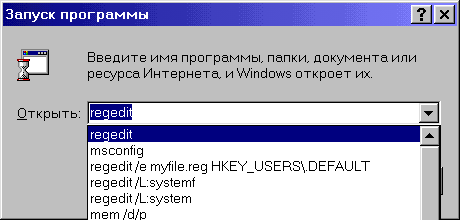
Этот список содержится в разделе HKCU\Software\Microsoft\Windows\CurrentVersion\Explоrer\RunMRU.
Параметр MRUList содержит строку, определяющую порядок, в котором остальные записи будут появляться в списке. Например, запись “bca” говорит о том, что первым элементом в списке Открыть будет команда с именем b, потом c, а следом a
Сами команды хранятся как строки с оканчивающимися символами \1 в параметрах a, b, c, d и т. д. Всего допускается 26 записей
Для очистки списка нужно заменить параметры MRUList и все команды пустой строкой (“”), либо отредактируйте по своему вкусу
CD или дискета
Чтобы скрыть раздел Установка программы с CD-ROM или дискеты и кнопку CD или дискета на вкладке Установка программ, создайте в разделе HKCU\Software\Microsoft\Windows\CurrentVersion\Policies\Uninstall ключ NoAddFromCDorFloppy типа DWORD и установите его равным 1
Шрифты
Вы можете изменять вид системных шрифтов. Для этого необходимо в разделе HKLM/System/GDI/SYSFNT изменить следующие параметры.
Ht – можете задать высоту шрифтов It – Для нормального шрифта значение равно 0, для курсива равно 1 Nm – Имя шрифта. По умолчанию используется Tahoma. Можно использовать любой установленный шрифт (например, Courier) Wt – можете задать ширину системного шрифта. По умолчанию равен 400
Источник – журнал Мобильные компьютеры